Навигация
Описание и обоснование выбора состава технических и программных средств
1.2.4 Описание и обоснование выбора состава технических и программных средств
Для реализации базы данных была использована система управления базами данных Microsoft Office Access, входящая в состав стандартного набора Microsoft Office. Microsoft Office Access предоставляет методы удобного управления данными за счет упрощения создания и применения схем и таблиц стилей. Microsoft Access позволяет легко описывать и доставлять сложные, структурированные данные в любое или из любого приложения стандартным, совместимым способом. Microsoft Office Access имеет интерфейс, характерный для Windows-приложений и относится к системам, ориентированным на пользователя, что позволяет легко выполнять основные действия с базой данных, не прибегая к программированию. Данное программное обеспечение применяется для организаций с относительно небольшим объемом данных.
Сама информационная система реализована в среде разработки приложений Delphi. В основе идеологии Delphi лежит технология визуального проектирования и методология объектно-ориентированного программирования. Для представления программ в Delphi используется разработанный Borland язык Object Pascal, в основе которого лежит Turbo Pascal.
В основе Delphi лежит концепция быстрого создания приложений (RAD -Rapid Application Development). Основной составляющей среды быстрого создания приложений является технология, получившая название Two Ways Tools. Это значит, что при размещении или изменении компонента в какой-либо форме, соответствующая программа автоматически дополняется и модифицируется. И наоборот, все изменения, которые вносятся в программу при разработке приложения, автоматически отражаются на функциональных свойствах компонентов формы.
Среда разработки приложений Delphi предоставляет программисту широкие возможности создания интерфейса пользователя и большой выбор компонентов, входящих в стандартный набор, с помощью которых можно создавать приложения достаточно высокого уровня сложности. Среда программирования обладает всеми возможностями современных систем управления базами данных и имеет встроенную поддержку языка структурированных запросов SQL.
Схемы загрузки форм представлены в виде рисунка (Рис.15).

Схема загрузки формы регистрация

Выбор кнопки "Продолжить".
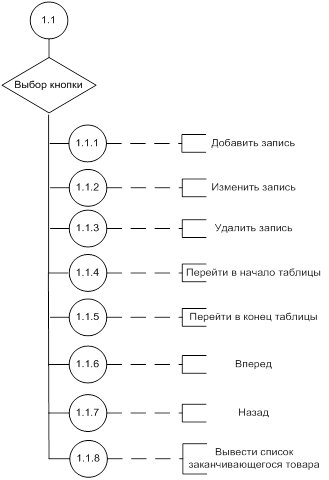
Выбор кнопки "Товар".

Выбор кнопки "Добавить запись".

Выбор кнопки "Выход".
1.2.5 Описание алгоритма программы
Алгоритм работы программы представлен в виде блок-схемы, которая демонстрирует кнопки вызова форм. После запуска файла "Kompsalon.exe" на экране монитора выводится форма "Регистрация". Сначала на ней появляется заставка, с описанием темы дипломного проекта и информация о разработчике данного программного продукта, но через 5 секунд она пропадает. После чего появляются компоненты регистрации продавцов.
На форме "Регистрация" находится две кнопки:
"Выход", в соответствии с названием эта кнопка приводит к закрытию приложения;
"Продолжить", при нажатии на неё программа автоматически сверяет данные продавца, и если данные введены неправильно или не совпадают с данными имеющихся продавцов, то автоматически на форме (окне) программы появляется надпись: "Данные продавца неверны! Попробуйте повторить регистрацию".
Если же программа при нажатии на кнопку "Продолжить" введённые продавцом данные при заполнении регистрации, были успешно проняты, то запускается форма "Главная форма программы". Она является главной и на ней происходят все основные операции.
Сначала на ней появляются кнопки "Справка" и "Выход", а также раздел "Выбор таблицы", в котором, по сути объединены кнопки: "Продажа товара", "Товар", "Сотрудники", "Клиенты", "Продажи".
При нажатии на "Справка" - открывается форма "Справка". Здесь непосредственно представлено описание о разработчике программы и о работе с программой.
Кнопка "Выход", приводит к закрытию программы. При этом если же она будет нажата, программа спросит пользователя, хочет ли он выйти или нет.
Раздел "Выбор таблицы", состоит из нескольких кнопок, при нажатии на любую из них появляется подраздел, который содержит в себе такие основные элементы как: кнопки управления базой данных, непосредственно саму таблицу и окно поиска:
"Сотрудники", здесь предоставляется возможность редактировать, добавлять и удалять информацию о продавцах;
"Продажи", позволяет редактировать, добавлять и удалять информацию о продажах. Так же в этом разделе при помощи кнопки "Вывести на печать" можно вывести на печать список проданных товаров. Причём, благодаря функции поиска можно выводить не только всю информацию, но и ту, которая необходима.
"Клиенты", позволяет редактировать, добавлять и удалять информацию о клиентах (покупателях товара);
"Товар", позволяет редактировать, добавлять и удалять информацию о товаре. Здесь, так же расположена кнопка "Вывести список заканчивающегося товара", она выводит на печать тот товар, количество которого на складе осталось меньше десяти единиц;
"Продажа товара", в этом подразделе происходит выбор и продажа товара. При помощи функции поиска продавец без труда может найти необходимый клиенту (заказчику) товар и выбрать его, нажав на кнопку "Выбрать товар". При нажатии открывается форма (окно) "Серийный номер". На ней размещены кнопки "Отмена" и "Продолжить". Также она выводит информацию о количестве данного товара на складе и количестве уже выбранного товара, непосредственно здесь же происходит и запрос о выборе количества товара. Кнопка "Отмена" приводит к закрытию форы "Серийный номер", а при нажатии на "Продолжить" появляется текстовая область, в которую необходимо ввести серийный номер выбираемого изделия и опять нажать на "Продолжить". Как только введённое количество товара закончится (для каждого будет введён свой серийный номер) форма закроется. Одновременно с закрытием "Серийный номер" на форме "Главная форма программы" появляется таблица с выбранным товаром и подраздел "Выбор товара", в котором можно удалить выбранный товар, задать скидку как на один так и на весь на товар, отменить скидку как на один так и на весь товар.
Кнопка "Отменить продажу" приводит к отмене продажи, то есть происходит отмена продажи и очистка списка выбранного товара.
Кнопка "Закончить выбор" открывает раздел регистрации клиента (покупателя). Здесь можно ввести данные о новом покупателе, а можно выбрать из уже зарегистрированных. Кнопка "Отмена" возвращает к выбору товара, "Продолжить" приводит к показу информации о клиенте и продавце.
Далее появляется кнопка "Продать товар". При нажатии на неё происходит продажа выбранного товара. Появляется сообщение, которое говорит о том, что товар продан и выводится гарантийный талон.
Схема вызова форм программы представлена на рисунке (Рис.16).
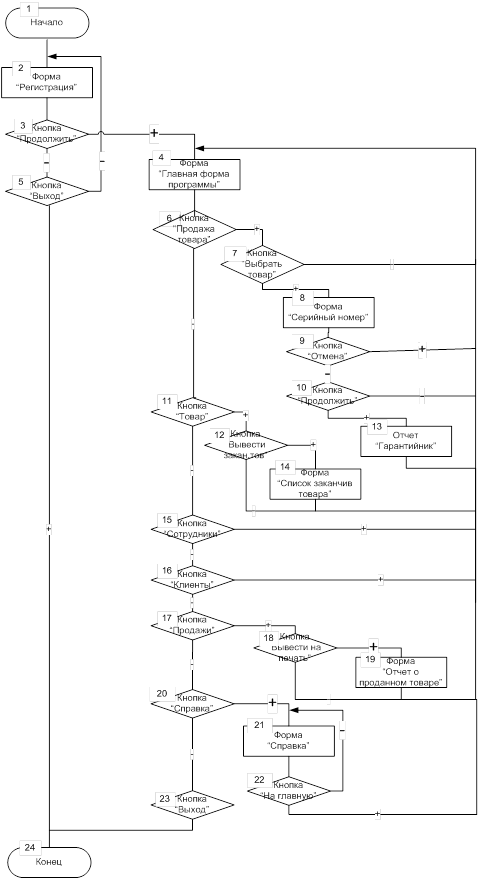
Рисунок 16. Схема вызова форм программы
Похожие работы
... *100% Результаты анализа динамики рентабельности позволяют сделать вывод о том, что к 2006 году предприятие повысило уровень рентабельности бизнеса. 2.2 Анализ системы управления персоналом в ООО «Евросеть-Санкт-Петербург» Проанализируем кадровую политику салона. Штатное расписание представлено в таблице 21. Таблица 21 - Штатное расписание салона «Евросеть» на Садовой ул.,33 ...
... я хотела бы посвятить именно приемному отделению ТК «Жуковка». Я считаю, что будет вполне целесообразно разработать и внедрить на данном предприятии автоматизированную информационную систему планирования сбыта, что в свою очередь ускорит и существенно облегчит работу приемного отделения ТК «Жуковка». План-схема приемного отделения и структура работы службы приема и размещения ТК «Жуковка» ...
... анализ его производственной деятельности отсутствуют. Оценка экономического состояния проводится по фактическим данным, когда повлиять на них уже нельзя. 2.3 Проблемы организации управленческого учета в ГК “Салоны связи” и возможные пути их решения Руководитель предприятия, желающий иметь полную и достоверную финансовую информацию о своём бизнесе, а также экономист, обеспечивающий своего ...
... с потребителями в контактной зоне. Контактная зона (зона видимости) – общая сфера, окружающая заказчиков (клиентов) в период нахождения их на предприятии сервиса. Особенностью сервисной деятельности является коммуникативное взаимодействие, общение с потребителями. К числу основных составляющих феномена общения относят три взаимосвязанные стороны общения: коммуникативную, интерактивную и ...

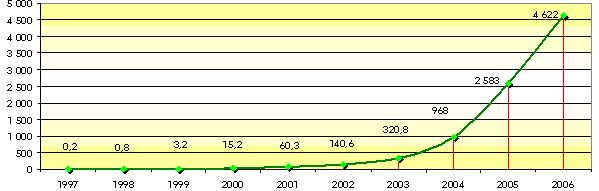
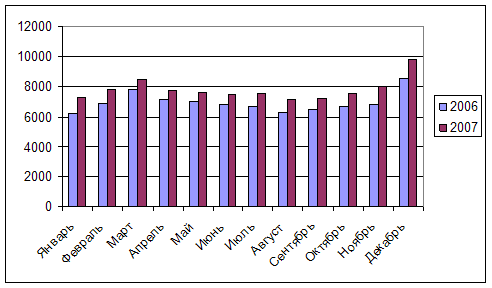
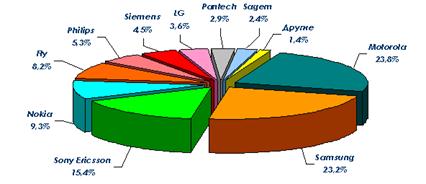
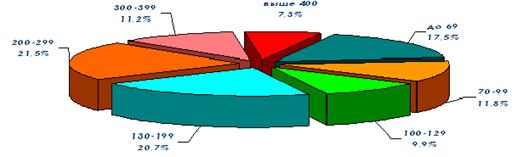
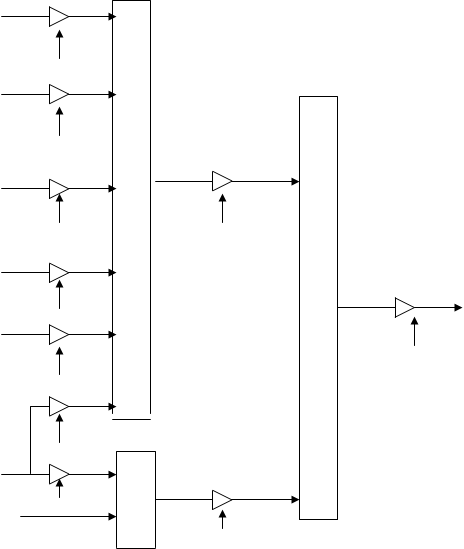
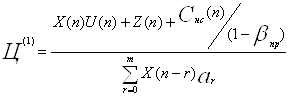
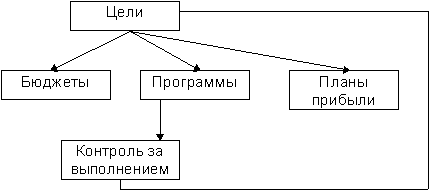
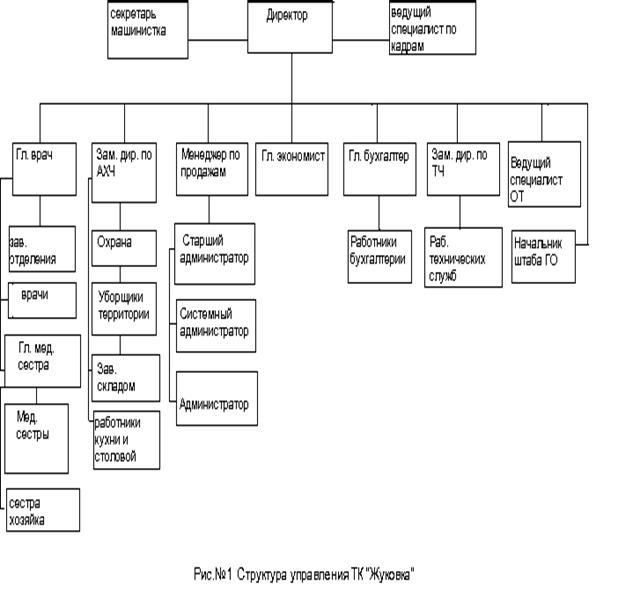
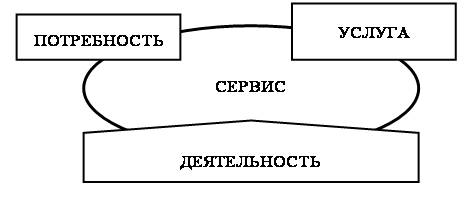
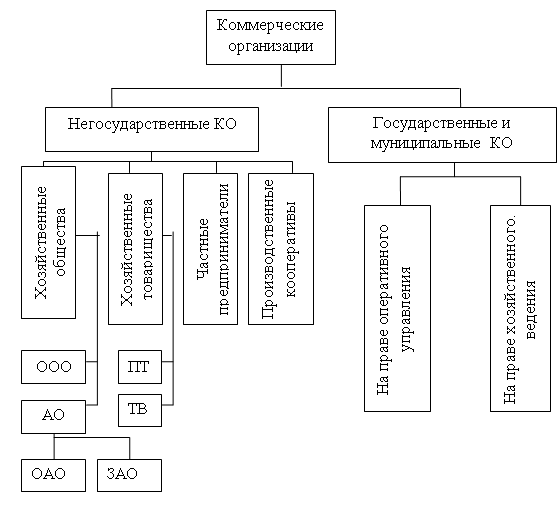
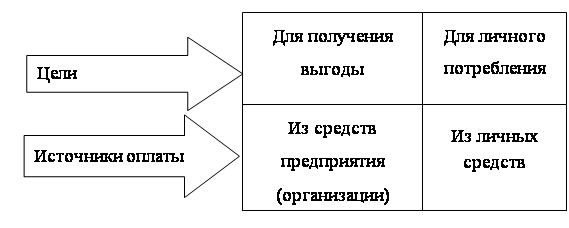
0 комментариев